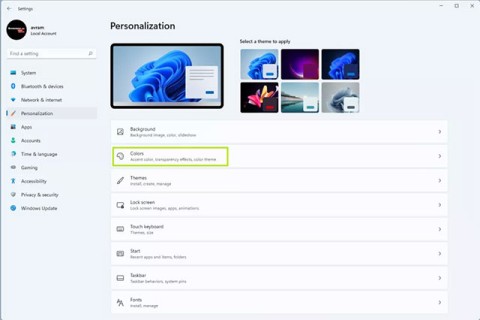Темный режим становится незаменимой функцией на любой платформе приложений. Благодаря темному режиму в Microsoft Office на Android вы можете сделать весь процесс взаимодействия с документами, электронными таблицами и презентациями более приятным и приятным для глаз. Давайте узнаем, как это настроить, ниже.
Включить темный режим в Microsoft Office Android
В приложении Microsoft Office для Android вы найдете три основных варианта интерфейса: темный режим, светлый режим и системный интерфейс по умолчанию. Если вы выберете системный параметр по умолчанию, Microsoft Office автоматически будет использовать текущую тему Android как свою собственную, тем самым обеспечивая визуальную синхронизацию с операционной системой.
Если вы хотите включить темный режим в Office на Android, сначала запустите приложение. В открывшемся интерфейсе в левом верхнем углу нажмите на значок пользователя.

Откроется экран настройки учетной записи пользователя. Здесь, в разделе « Еще », выберите « Настройки ». Откроется меню настроек Office.

В меню «Настройки» прокрутите вниз до пункта « Настройки дисплея » и нажмите « Тема ».

Теперь вы увидите различные варианты внешнего вида Office. Чтобы применить темный режим, нажмите « Темный ».

Появится сообщение о необходимости перезапустить приложение, чтобы изменения вступили в силу. Чтобы закрыть это напоминание, нажмите «Понятно».

Закройте приложение Microsoft Office и откройте его снова. Вы увидите, что темный режим был применен.

Если вы хотите переключить интерфейс приложения на другие темы, выполните указанные выше действия.